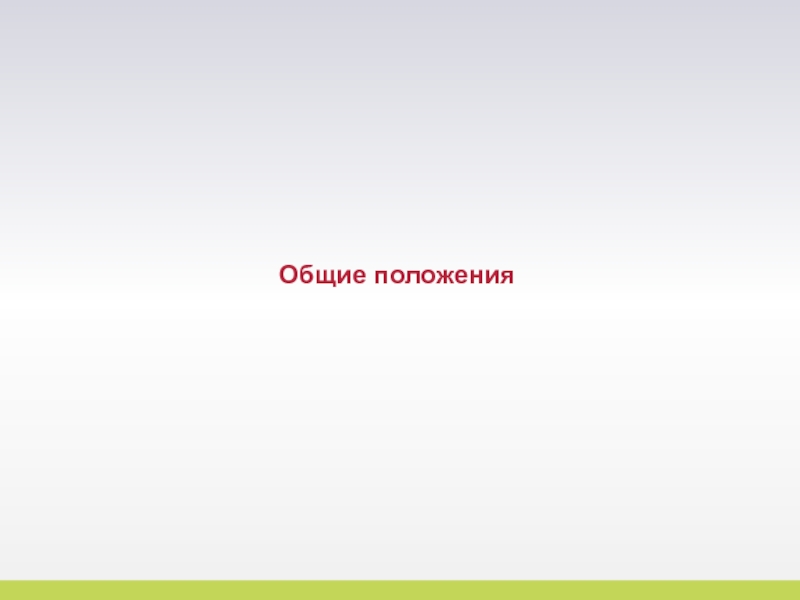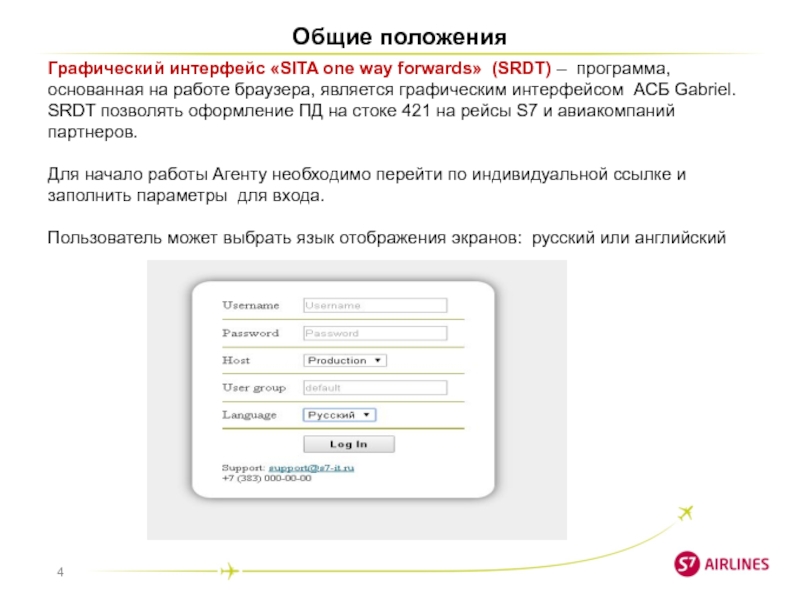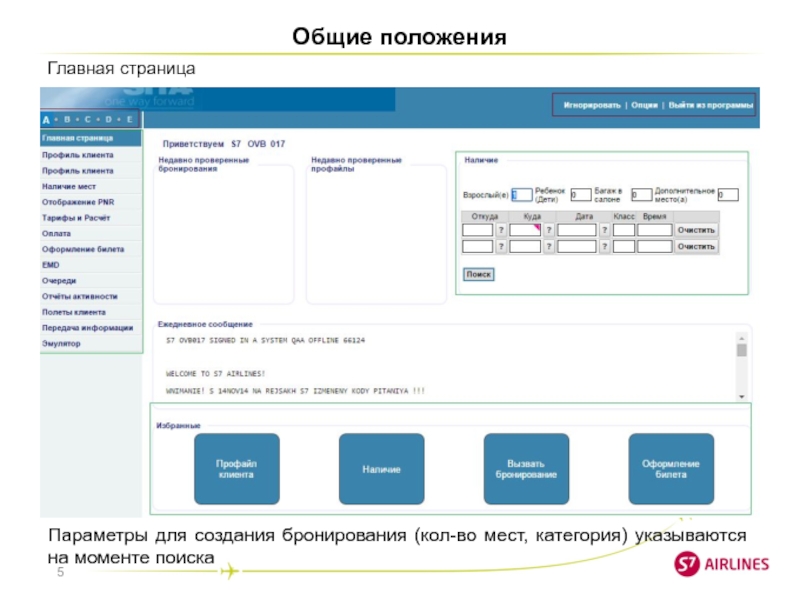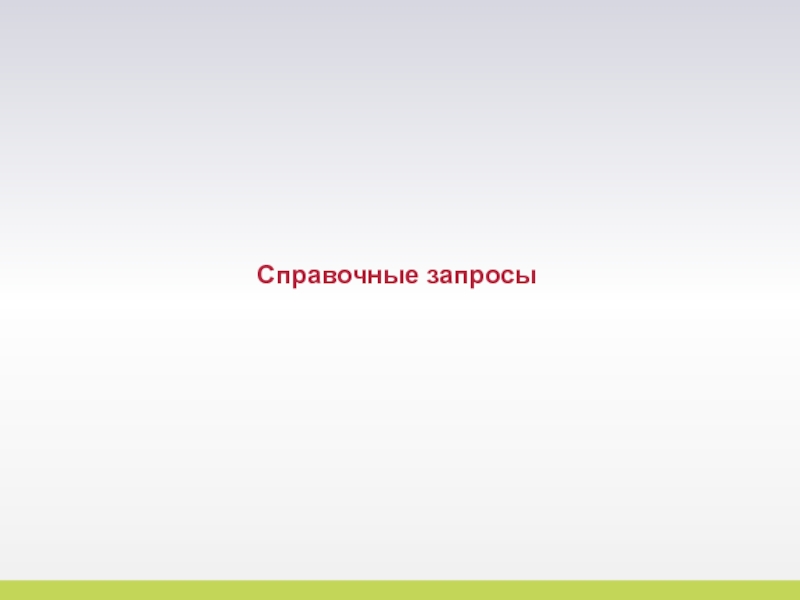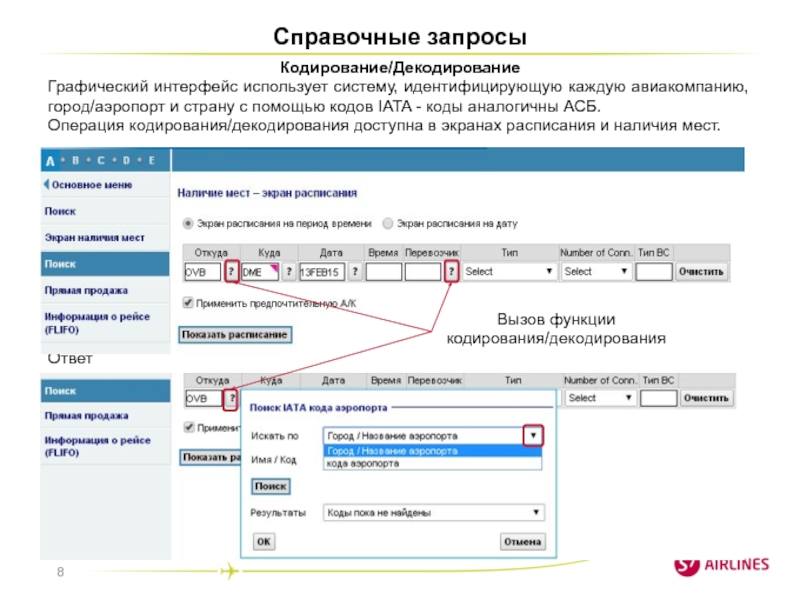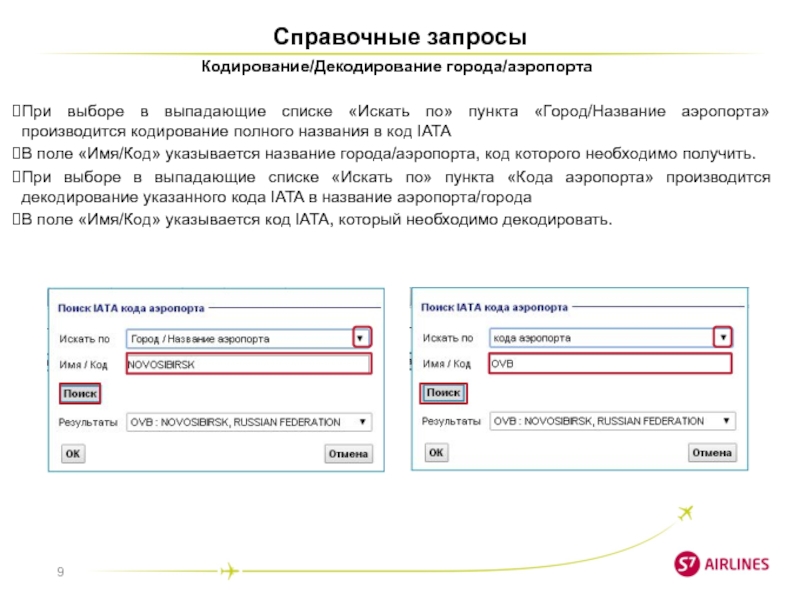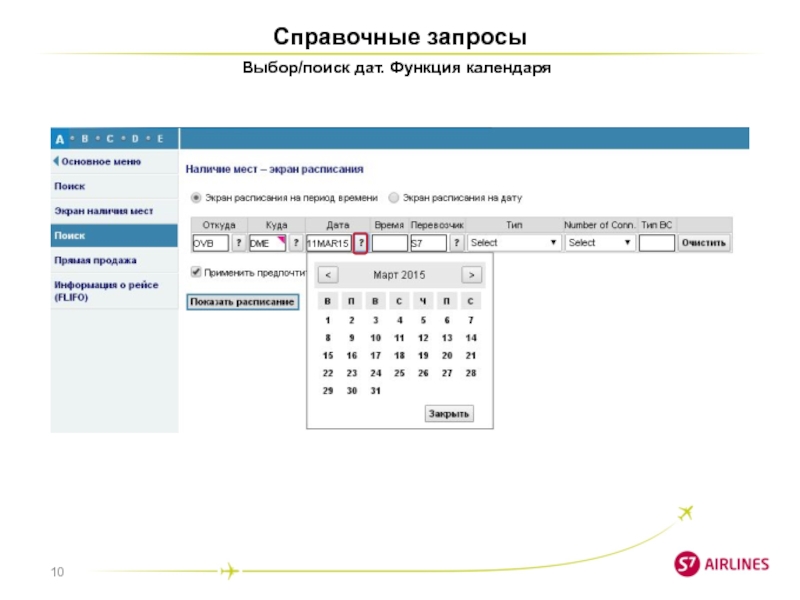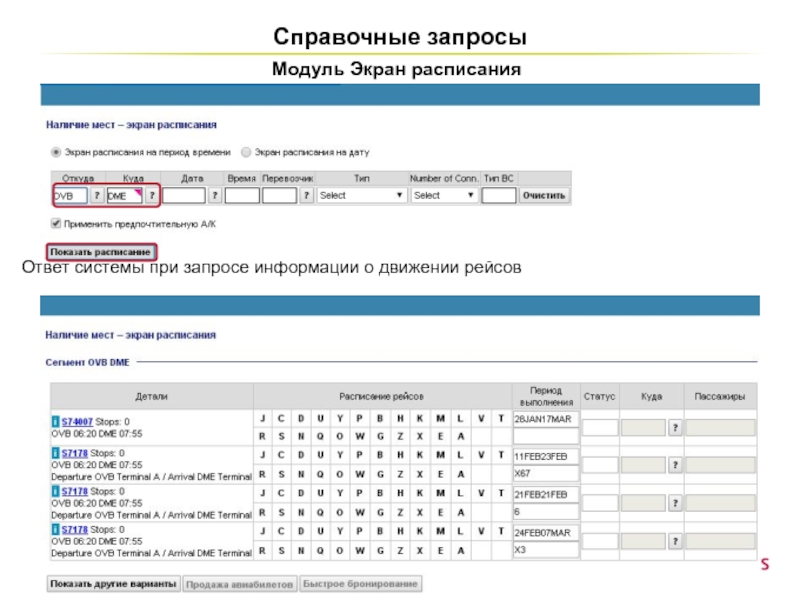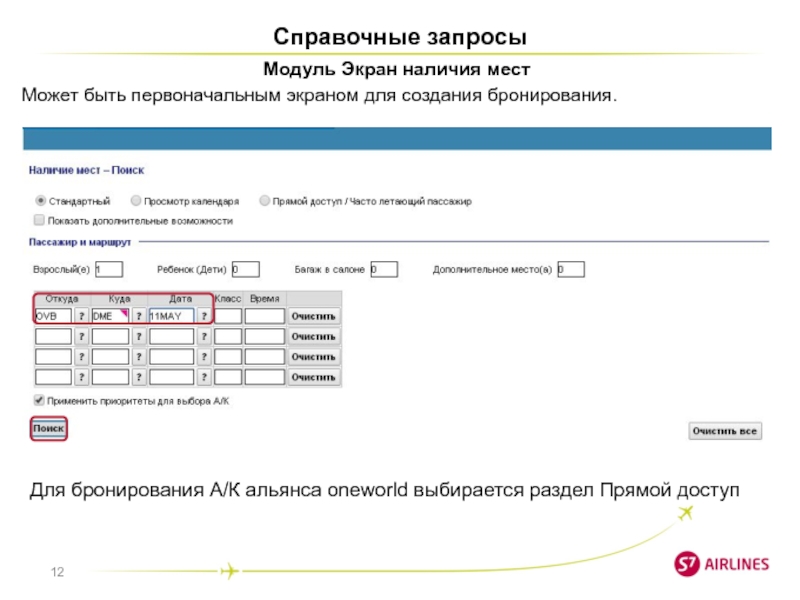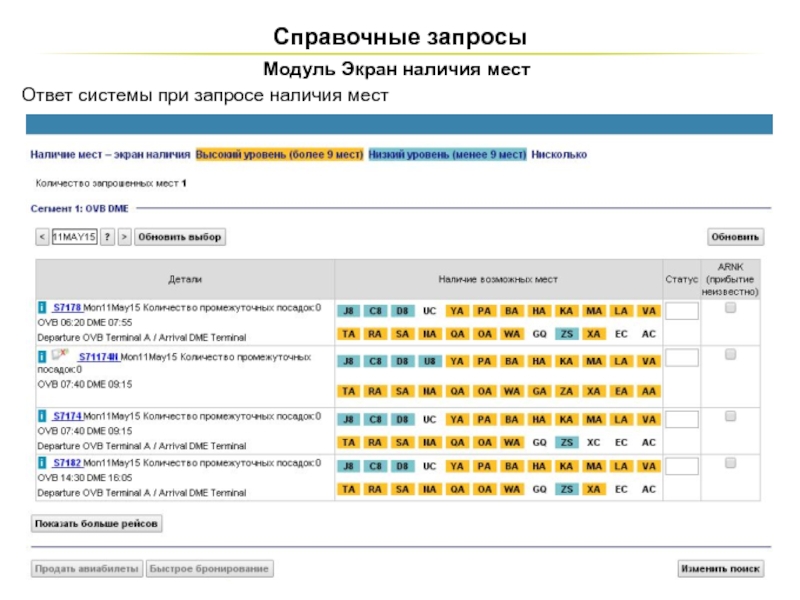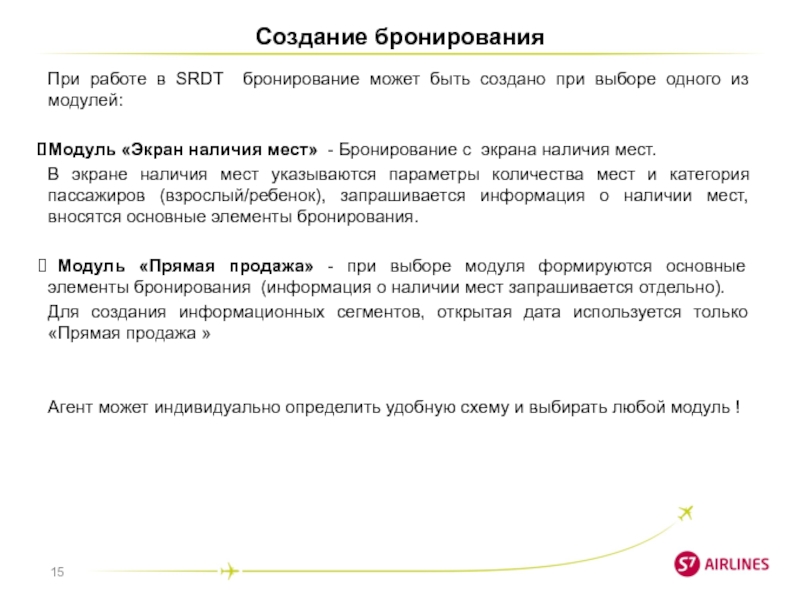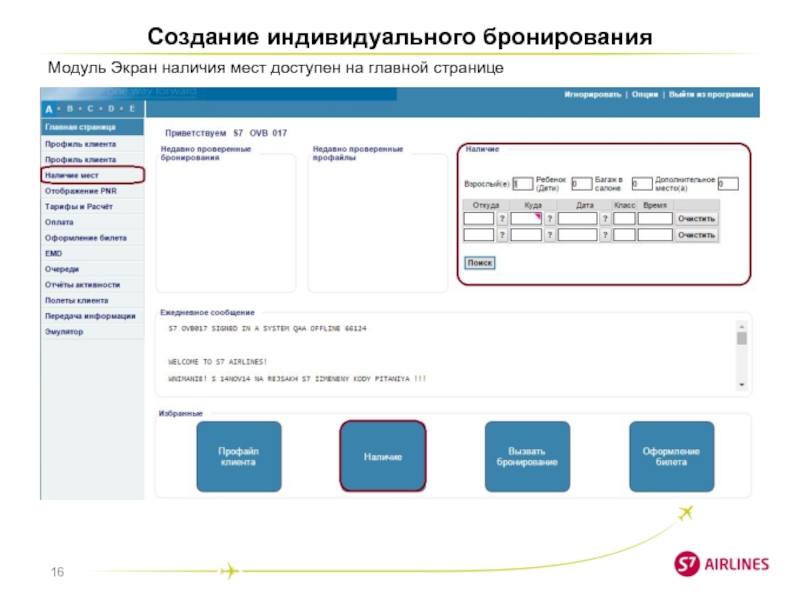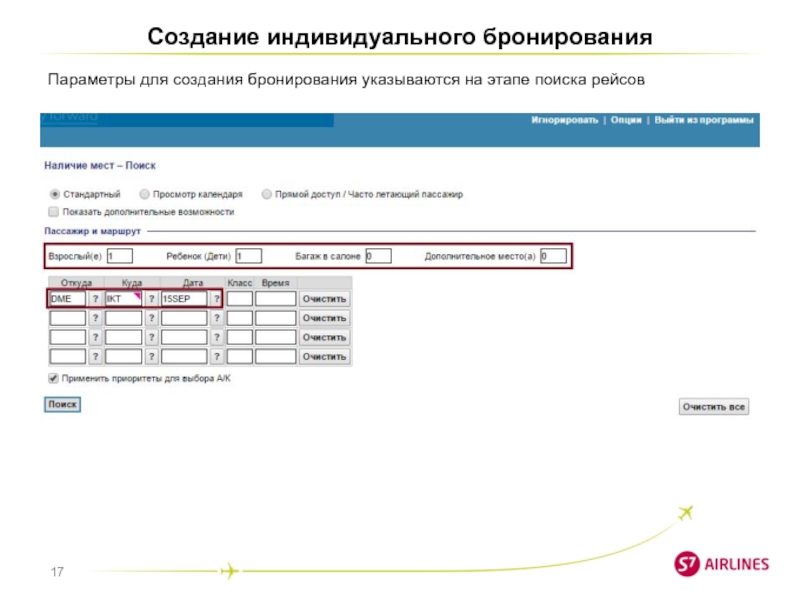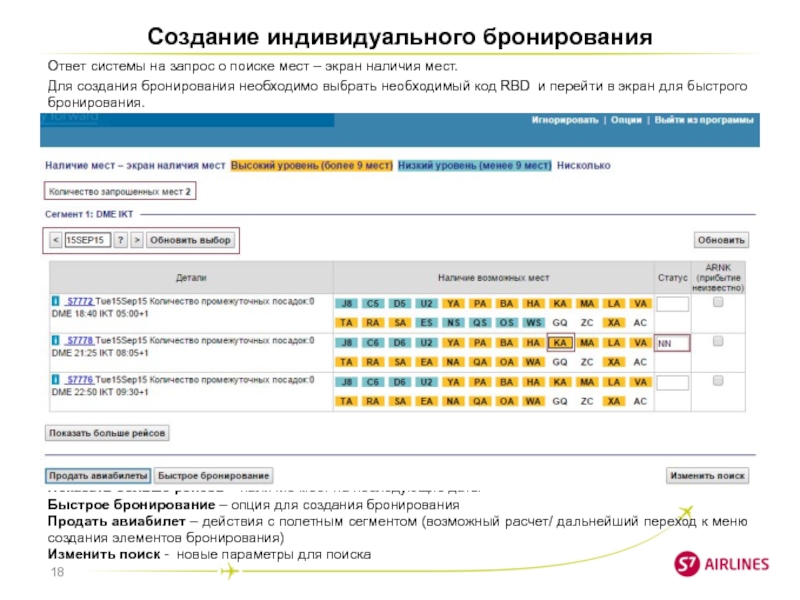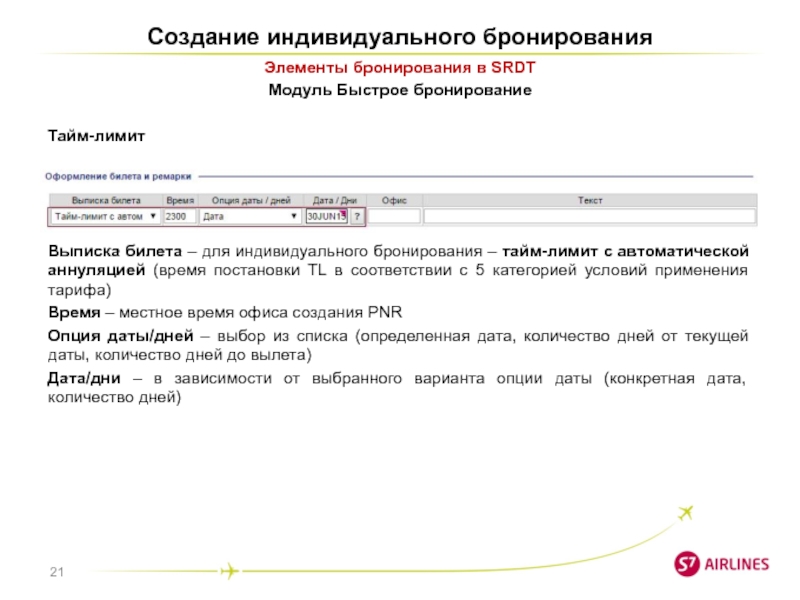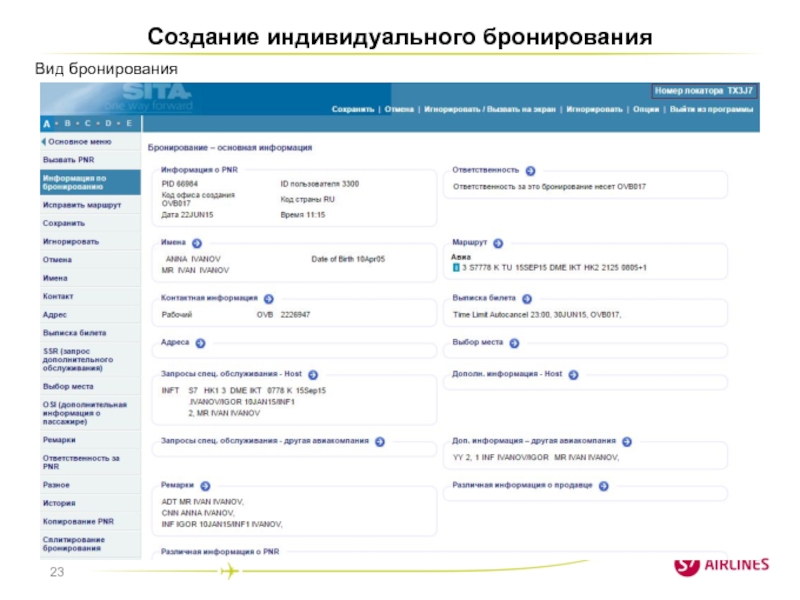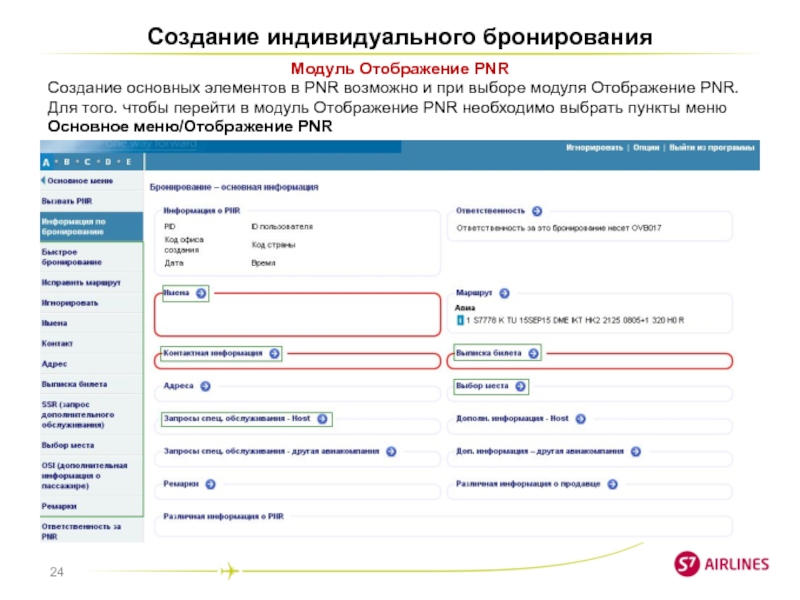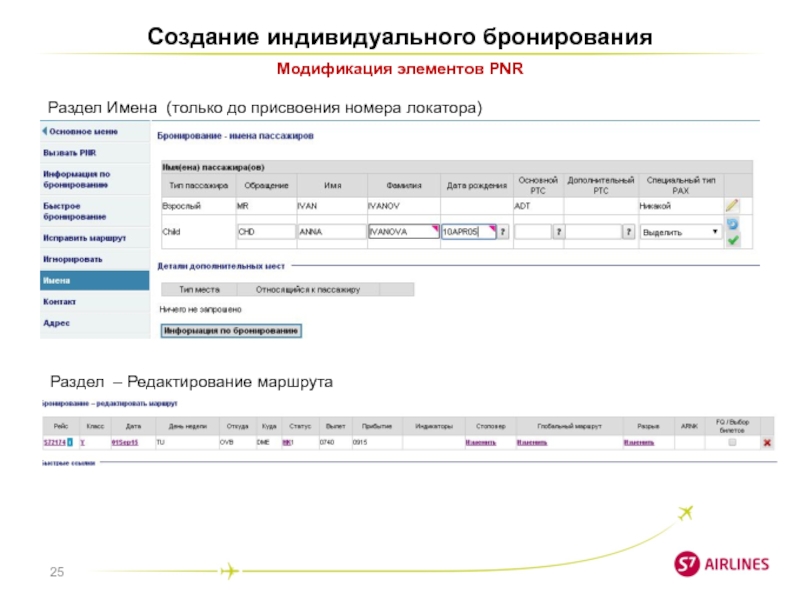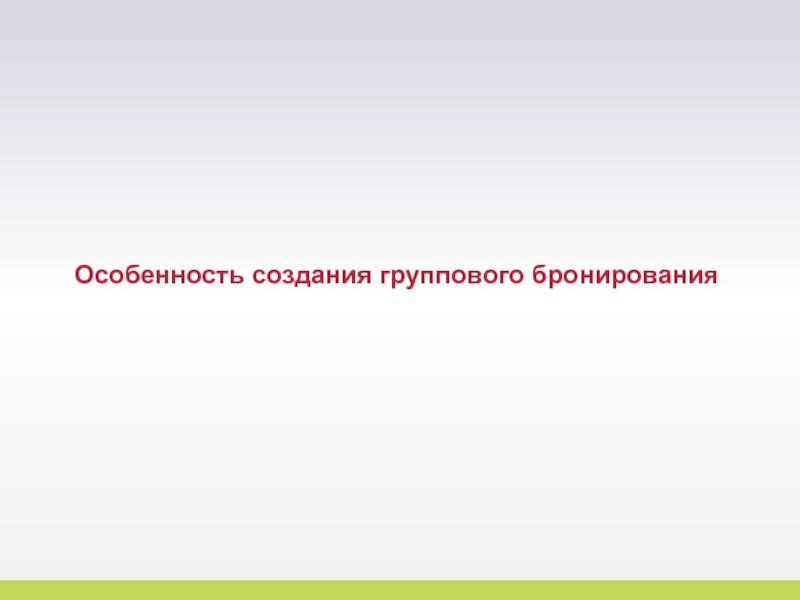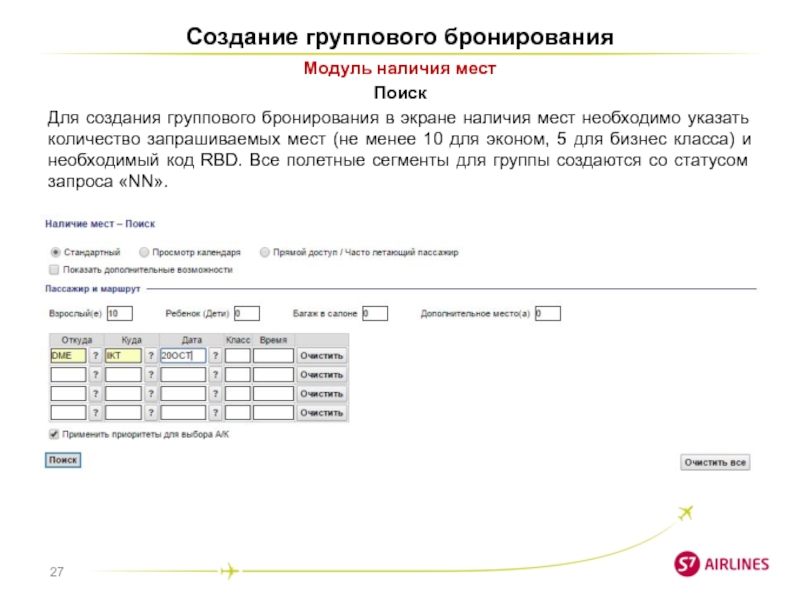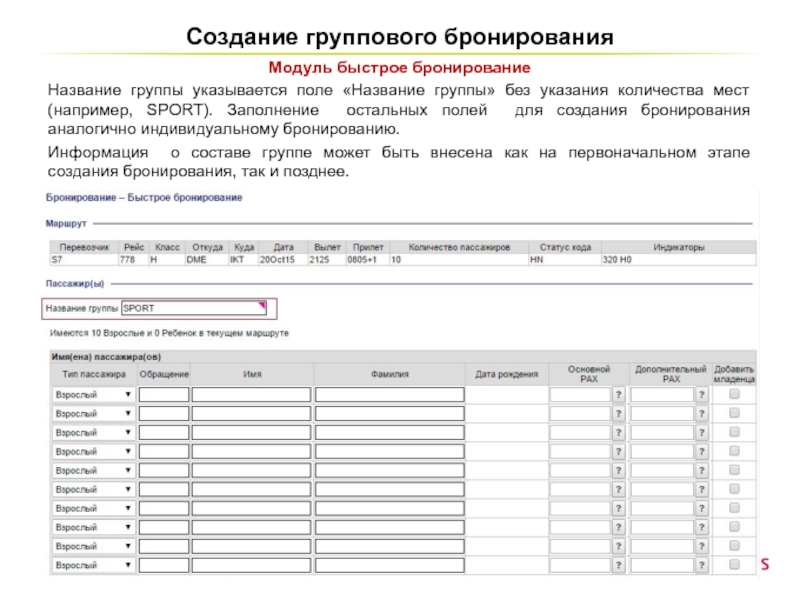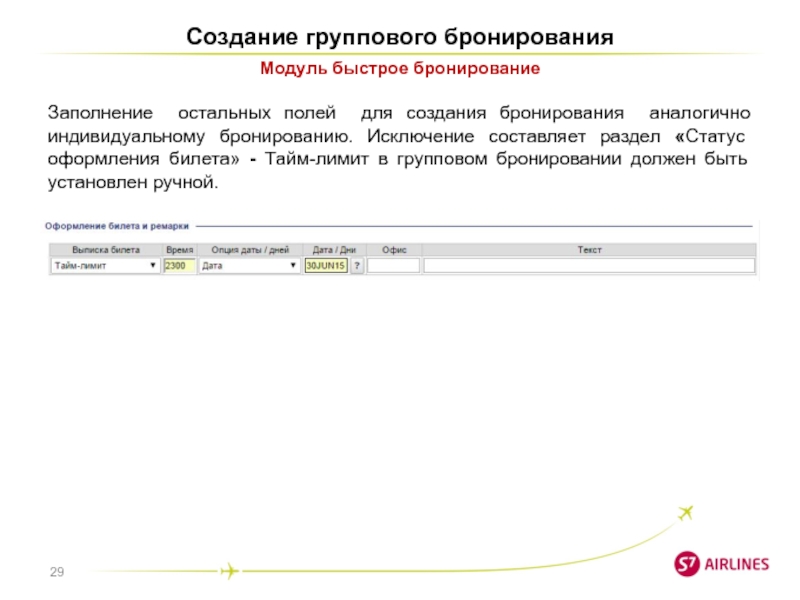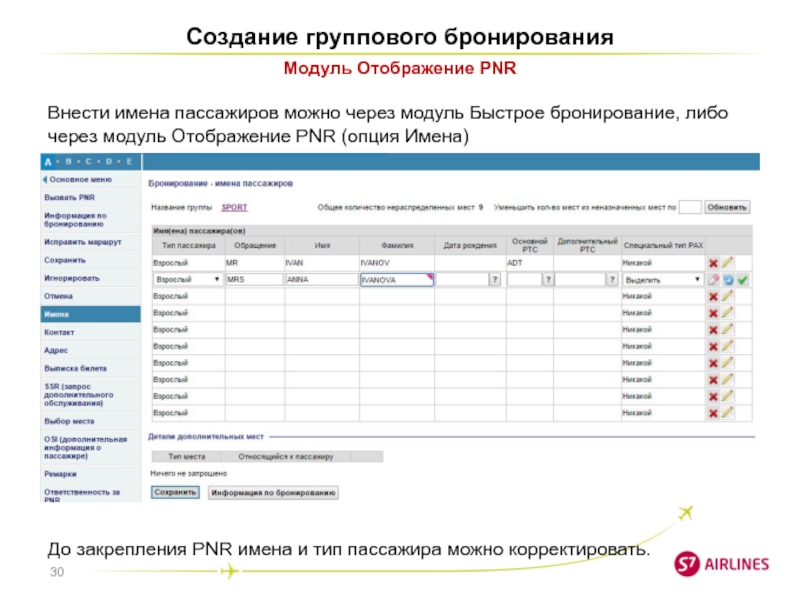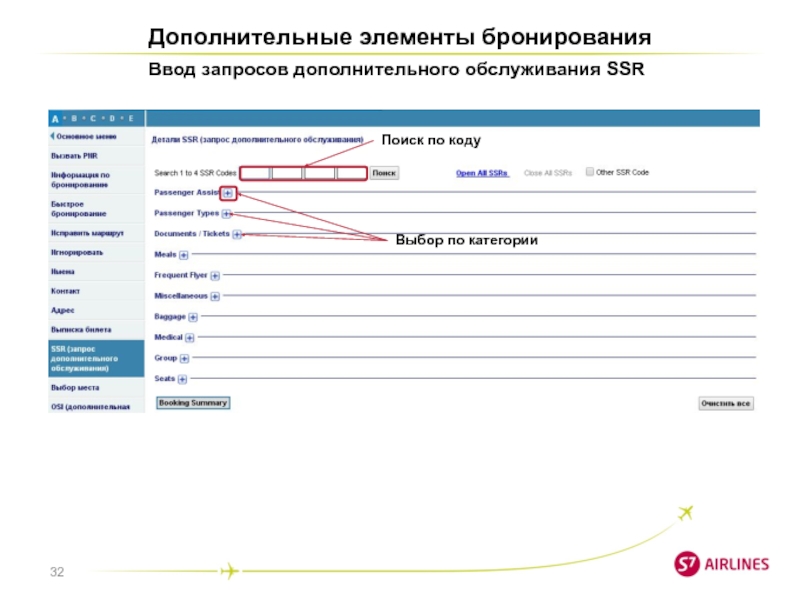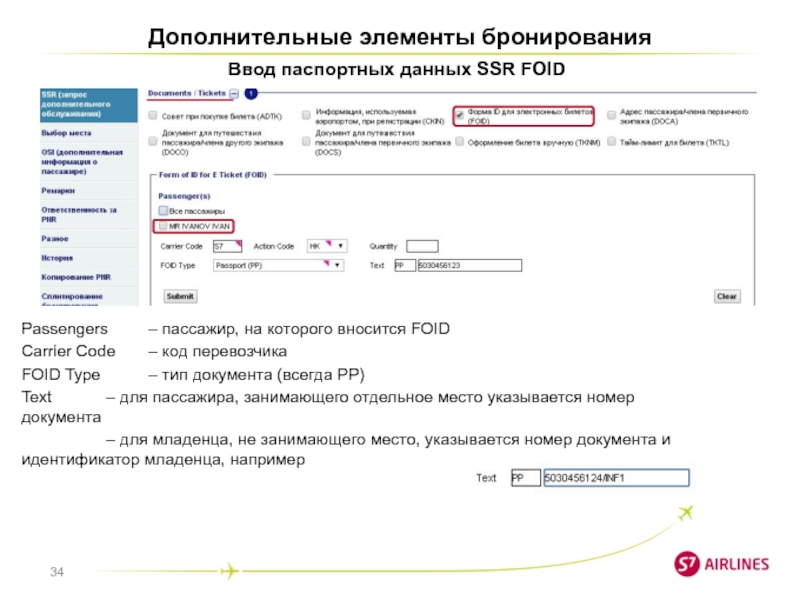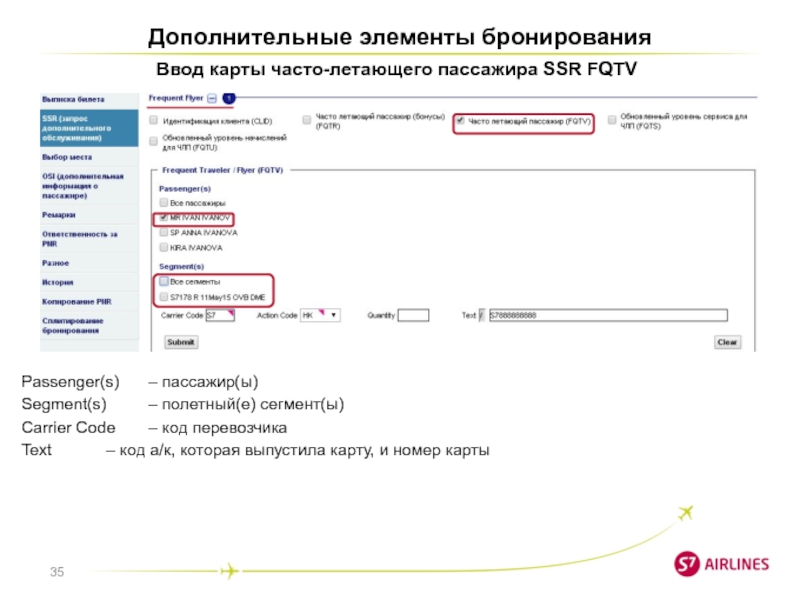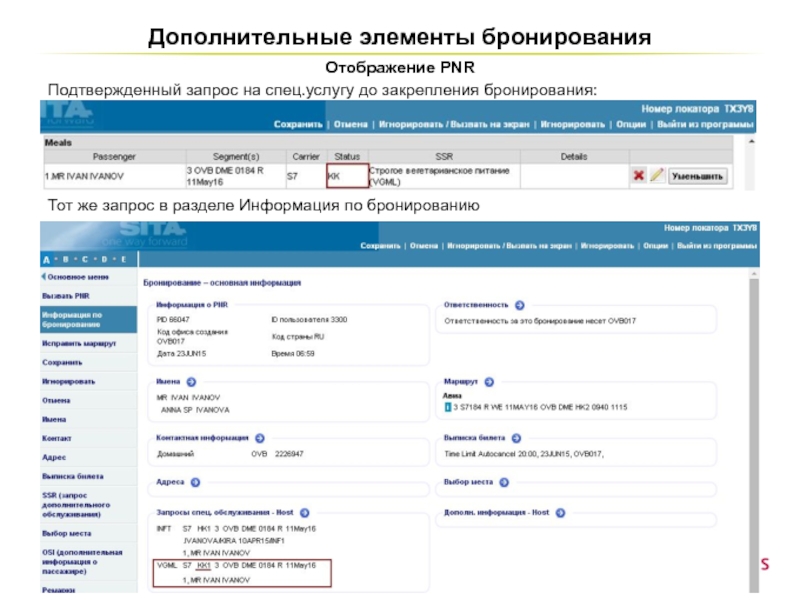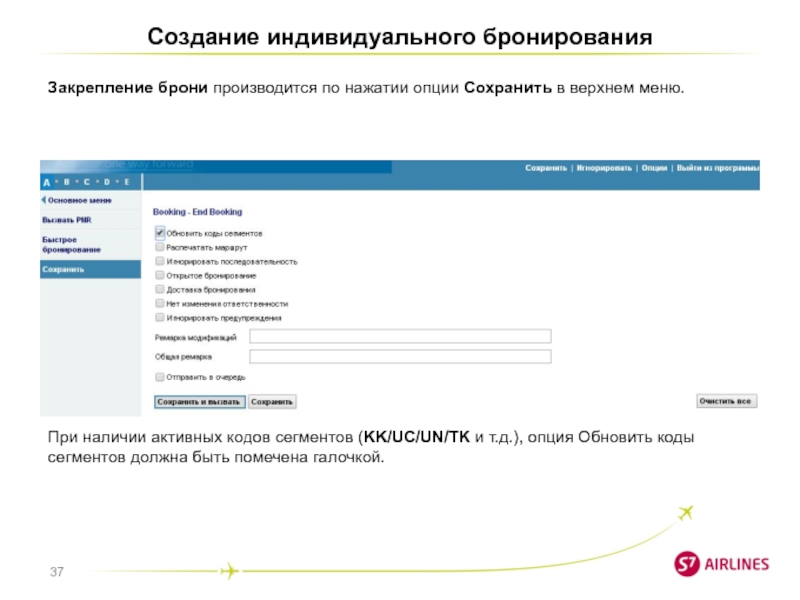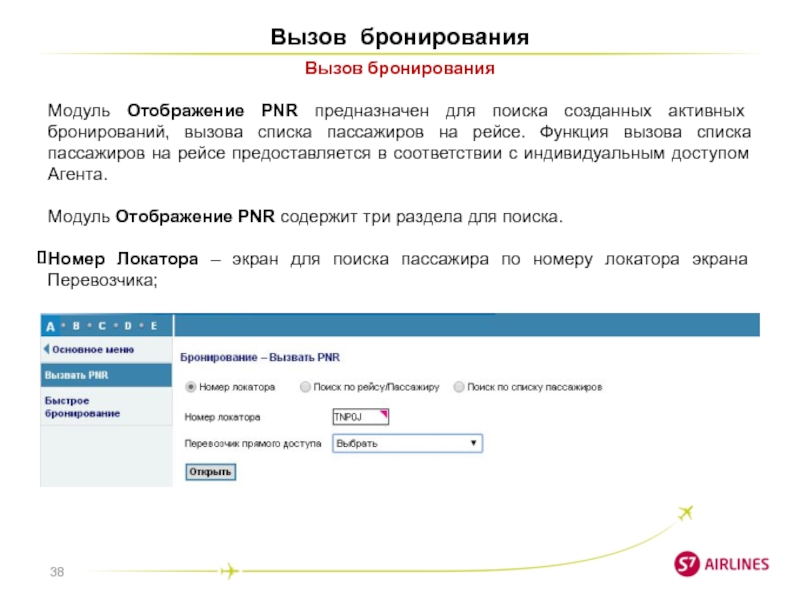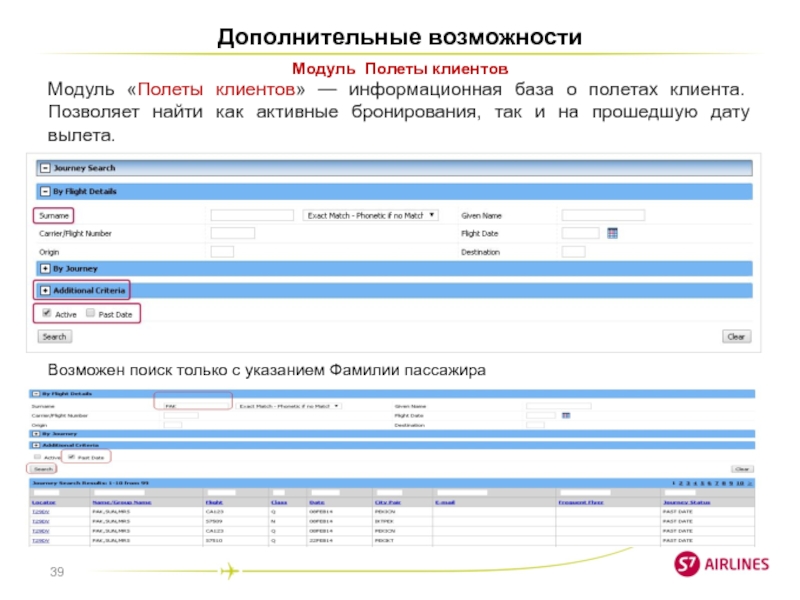информационные форматы, создание бронирования
- Главная
- Разное
- Дизайн
- Бизнес и предпринимательство
- Аналитика
- Образование
- Развлечения
- Красота и здоровье
- Финансы
- Государство
- Путешествия
- Спорт
- Недвижимость
- Армия
- Графика
- Культурология
- Еда и кулинария
- Лингвистика
- Английский язык
- Астрономия
- Алгебра
- Биология
- География
- Детские презентации
- Информатика
- История
- Литература
- Маркетинг
- Математика
- Медицина
- Менеджмент
- Музыка
- МХК
- Немецкий язык
- ОБЖ
- Обществознание
- Окружающий мир
- Педагогика
- Русский язык
- Технология
- Физика
- Философия
- Химия
- Шаблоны, картинки для презентаций
- Экология
- Экономика
- Юриспруденция
Технологические процедуры бронирования при работе с SITA Reservation DeskTop презентация
Содержание
- 1. Технологические процедуры бронирования при работе с SITA Reservation DeskTop
- 2. Рассматриваемые вопросы: Общие положения. Системные функции.
- 3. Общие положения
- 4. Общие положения Графический интерфейс «SITA one way
- 5. Общие положения Главная страница
- 6. Общие положения Функциональные модули SRDT Наличие
- 7. Справочные запросы
- 8. Справочные запросы Кодирование/Декодирование Графический интерфейс использует систему,
- 9. Справочные запросы Кодирование/Декодирование города/аэропорта При
- 10. Справочные запросы Выбор/поиск дат. Функция календаря
- 11. Справочные запросы Модуль Экран расписания
- 12. Справочные запросы Модуль Экран наличия мест Может
- 13. Справочные запросы Модуль Экран наличия мест Ответ системы при запросе наличия мест
- 14. Создание индивидуального бронирования
- 15. Создание бронирования При работе в SRDT бронирование
- 16. Создание индивидуального бронирования Модуль Экран наличия мест доступен на главной странице
- 17. Создание индивидуального бронирования Параметры для создания бронирования указываются на этапе поиска рейсов
- 18. Создание индивидуального бронирования Ответ системы на запрос
- 19. Создание индивидуального бронирования Элементы бронирования в SRDT
- 20. Создание индивидуального бронирования Элементы бронирования в SRDT
- 21. Создание индивидуального бронирования Элементы бронирования в SRDT
- 22. Создание индивидуального бронирования Элементы бронирования в SRDT
- 23. Создание индивидуального бронирования Вид бронирования
- 24. Создание индивидуального бронирования Модуль Отображение PNR Создание
- 25. Создание индивидуального бронирования Модификация элементов PNR
- 26. Особенность создания группового бронирования
- 27. Создание группового бронирования Модуль наличия мест Поиск
- 28. Создание группового бронирования Модуль быстрое бронирование Название
- 29. Создание группового бронирования Модуль быстрое бронирование
- 30. Создание группового бронирования Модуль Отображение PNR
- 31. Дополнительные элементы бронирования
- 32. Дополнительные элементы бронирования Ввод запросов дополнительного обслуживания SSR
- 33. Дополнительные элементы бронирования Ввод паспортных данных SSR
- 34. Дополнительные элементы бронирования Ввод паспортных данных SSR
- 35. Дополнительные элементы бронирования Ввод карты часто-летающего пассажира
- 36. Дополнительные элементы бронирования Отображение PNR Подтвержденный запрос
- 37. Создание индивидуального бронирования Закрепление брони производится
- 38. Вызов бронирования Вызов бронирования Модуль Отображение
- 39. Дополнительные возможности Модуль Полеты клиентов Модуль
- 40. Информация актуальна на момент проведения обучения Спасибо за внимание
Слайд 1Технологические процедуры бронирования при работе с «SITA Reservation DeskTop»
Обзор SRDT, основные
Слайд 2Рассматриваемые вопросы:
Общие положения.
Системные функции.
Справочные запросы по движению рейсов.
Общие сведения о бронировании.
Создание
индивидуального бронирования.
Создание группового бронирования.
Дополнительные элементы бронирования
Создание группового бронирования.
Дополнительные элементы бронирования
Слайд 4Общие положения
Графический интерфейс «SITA one way forwards» (SRDT) – программа, основанная
на работе браузера, является графическим интерфейсом АСБ Gabriel. SRDT позволять оформление ПД на стоке 421 на рейсы S7 и авиакомпаний партнеров.
Для начало работы Агенту необходимо перейти по индивидуальной ссылке и заполнить параметры для входа.
Пользователь может выбрать язык отображения экранов: русский или английский
Для начало работы Агенту необходимо перейти по индивидуальной ссылке и заполнить параметры для входа.
Пользователь может выбрать язык отображения экранов: русский или английский
Слайд 5Общие положения
Главная страница
Параметры для создания бронирования (кол-во мест, категория) указываются на
моменте поиска
Слайд 6Общие положения
Функциональные модули SRDT
Наличие мест – Экран наличия мест, Поиск расписания,
Создание информационных сегментов;
Отображение PNR – поиск бронирования, вызов из списка, отображение созданных элементов бронирования;
Тарифы и Расчёт – Экран тарифов, расчет стоимости;
Оформление билета – Модуль оформления билета. Информация об оформленных билетах. Раздел для формирования отчетности;
EMD – оформление EMD. Поиск созданных ЕМD;
Очереди – очереди, отправленные Перевозчиком в офис Агента;
Передача Информации – Информационный справочник EZ;
Эмулятор – позволяет использовать командную строку в графическом экране.
Отображение PNR – поиск бронирования, вызов из списка, отображение созданных элементов бронирования;
Тарифы и Расчёт – Экран тарифов, расчет стоимости;
Оформление билета – Модуль оформления билета. Информация об оформленных билетах. Раздел для формирования отчетности;
EMD – оформление EMD. Поиск созданных ЕМD;
Очереди – очереди, отправленные Перевозчиком в офис Агента;
Передача Информации – Информационный справочник EZ;
Эмулятор – позволяет использовать командную строку в графическом экране.
Слайд 8Справочные запросы
Кодирование/Декодирование
Графический интерфейс использует систему, идентифицирующую каждую авиакомпанию, город/аэропорт и страну
с помощью кодов IATA - коды аналогичны АСБ.
Операция кодирования/декодирования доступна в экранах расписания и наличия мест.
Ответ
Операция кодирования/декодирования доступна в экранах расписания и наличия мест.
Ответ
Слайд 9Справочные запросы
Кодирование/Декодирование города/аэропорта
При выборе в выпадающие списке «Искать по» пункта
«Город/Название аэропорта» производится кодирование полного названия в код IATA
В поле «Имя/Код» указывается название города/аэропорта, код которого необходимо получить.
При выборе в выпадающие списке «Искать по» пункта «Кода аэропорта» производится декодирование указанного кода IATA в название аэропорта/города
В поле «Имя/Код» указывается код IATA, который необходимо декодировать.
В поле «Имя/Код» указывается название города/аэропорта, код которого необходимо получить.
При выборе в выпадающие списке «Искать по» пункта «Кода аэропорта» производится декодирование указанного кода IATA в название аэропорта/города
В поле «Имя/Код» указывается код IATA, который необходимо декодировать.
Слайд 11Справочные запросы
Модуль Экран расписания
Ответ системы при запросе информации о движении рейсов
Слайд 12Справочные запросы
Модуль Экран наличия мест
Может быть первоначальным экраном для создания бронирования.
Для
бронирования А/К альянса oneworld выбирается раздел Прямой доступ
Слайд 15Создание бронирования
При работе в SRDT бронирование может быть создано при выборе
одного из модулей:
Модуль «Экран наличия мест» - Бронирование с экрана наличия мест.
В экране наличия мест указываются параметры количества мест и категория пассажиров (взрослый/ребенок), запрашивается информация о наличии мест, вносятся основные элементы бронирования.
Модуль «Прямая продажа» - при выборе модуля формируются основные элементы бронирования (информация о наличии мест запрашивается отдельно).
Для создания информационных сегментов, открытая дата используется только «Прямая продажа »
Агент может индивидуально определить удобную схему и выбирать любой модуль !
Модуль «Экран наличия мест» - Бронирование с экрана наличия мест.
В экране наличия мест указываются параметры количества мест и категория пассажиров (взрослый/ребенок), запрашивается информация о наличии мест, вносятся основные элементы бронирования.
Модуль «Прямая продажа» - при выборе модуля формируются основные элементы бронирования (информация о наличии мест запрашивается отдельно).
Для создания информационных сегментов, открытая дата используется только «Прямая продажа »
Агент может индивидуально определить удобную схему и выбирать любой модуль !
Слайд 17Создание индивидуального бронирования
Параметры для создания бронирования указываются на этапе поиска рейсов
Слайд 18Создание индивидуального бронирования
Ответ системы на запрос о поиске мест – экран
наличия мест.
Для создания бронирования необходимо выбрать необходимый код RBD и перейти в экран для быстрого бронирования.
Показать больше рейсов – наличие мест на последующие даты
Быстрое бронирование – опция для создания бронирования
Продать авиабилет – действия с полетным сегментом (возможный расчет/ дальнейший переход к меню создания элементов бронирования)
Изменить поиск - новые параметры для поиска
Для создания бронирования необходимо выбрать необходимый код RBD и перейти в экран для быстрого бронирования.
Показать больше рейсов – наличие мест на последующие даты
Быстрое бронирование – опция для создания бронирования
Продать авиабилет – действия с полетным сегментом (возможный расчет/ дальнейший переход к меню создания элементов бронирования)
Изменить поиск - новые параметры для поиска
Слайд 19Создание индивидуального бронирования
Элементы бронирования в SRDT
Обязательные:
Полетный сегмент
Имя
Контакт
Элемент оформления билета
Дополнительные:
Ремарки (RMK)
Специальные коды обслуживания (SSR)
Дополнительная информация (OSI)
Обязательные элементы бронирования можно внести одновременно через модуль Быстрое бронирование, либо каждый элемент по-отдельности через меню модуля Отображение PNR.
Элемент оформления билета
Дополнительные:
Ремарки (RMK)
Специальные коды обслуживания (SSR)
Дополнительная информация (OSI)
Обязательные элементы бронирования можно внести одновременно через модуль Быстрое бронирование, либо каждый элемент по-отдельности через меню модуля Отображение PNR.
Слайд 20Создание индивидуального бронирования
Элементы бронирования в SRDT
Модуль Быстрое бронирование
Поле имени и
контакты
Обращение – титул пассажира. MR – взрослый мужчина (от 12ти лет), MRS – взрослая женщина. Детям до 12ти титул не указывается.
Дата рождения – обязательный элемент для детей до 12ти лет.
Добавить младенца – добавление младенца без места.
Тип контакта - выбирается из списка (код города может быть не заполнен)
Обращение – титул пассажира. MR – взрослый мужчина (от 12ти лет), MRS – взрослая женщина. Детям до 12ти титул не указывается.
Дата рождения – обязательный элемент для детей до 12ти лет.
Добавить младенца – добавление младенца без места.
Тип контакта - выбирается из списка (код города может быть не заполнен)
Слайд 21Создание индивидуального бронирования
Элементы бронирования в SRDT
Модуль Быстрое бронирование
Тайм-лимит
Выписка билета –
для индивидуального бронирования – тайм-лимит с автоматической аннуляцией (время постановки TL в соответствии с 5 категорией условий применения тарифа)
Время – местное время офиса создания PNR
Опция даты/дней – выбор из списка (определенная дата, количество дней от текущей даты, количество дней до вылета)
Дата/дни – в зависимости от выбранного варианта опции даты (конкретная дата, количество дней)
Время – местное время офиса создания PNR
Опция даты/дней – выбор из списка (определенная дата, количество дней от текущей даты, количество дней до вылета)
Дата/дни – в зависимости от выбранного варианта опции даты (конкретная дата, количество дней)
Слайд 22Создание индивидуального бронирования
Элементы бронирования в SRDT
Модуль Быстрое бронирование
Для формирования бронирования
(закрепления основных элементов) необходимо воспользоваться функциями внизу экрана.
Обновить коды сегментов – закрепление активных кодов бронирования (при внесении информации о ребенке до 2-х лет/подтверждения Перевозчиком спецуслуги)
Утвердить – сохранить изменения
Очистить все – очистить все запоолненные поля модуля
Для отмены создания бронирования необходимо нажать ссылку Игнорировать в верхней панели инструментов
После формирования номера PNR могут быть внесены дополнительные элементы (SSR/OSI/RMK). Для ввода дополнительных элементов необходимо перейти в модуль «Информация по бронированию» - SSR/Выбор места/OSI/Ремарки
Обновить коды сегментов – закрепление активных кодов бронирования (при внесении информации о ребенке до 2-х лет/подтверждения Перевозчиком спецуслуги)
Утвердить – сохранить изменения
Очистить все – очистить все запоолненные поля модуля
Для отмены создания бронирования необходимо нажать ссылку Игнорировать в верхней панели инструментов
После формирования номера PNR могут быть внесены дополнительные элементы (SSR/OSI/RMK). Для ввода дополнительных элементов необходимо перейти в модуль «Информация по бронированию» - SSR/Выбор места/OSI/Ремарки
Слайд 24Создание индивидуального бронирования
Модуль Отображение PNR
Создание основных элементов в PNR возможно и
при выборе модуля Отображение PNR.
Для того. чтобы перейти в модуль Отображение PNR необходимо выбрать пункты меню Основное меню/Отображение PNR
Для того. чтобы перейти в модуль Отображение PNR необходимо выбрать пункты меню Основное меню/Отображение PNR
Слайд 25Создание индивидуального бронирования
Модификация элементов PNR
Раздел Имена (только до присвоения номера локатора)
Раздел – Редактирование маршрута
Слайд 27Создание группового бронирования
Модуль наличия мест
Поиск
Для создания группового бронирования в экране наличия
мест необходимо указать количество запрашиваемых мест (не менее 10 для эконом, 5 для бизнес класса) и необходимый код RBD. Все полетные сегменты для группы создаются со статусом запроса «NN».
Слайд 28Создание группового бронирования
Модуль быстрое бронирование
Название группы указывается поле «Название группы» без
указания количества мест (например, SPORT). Заполнение остальных полей для создания бронирования аналогично индивидуальному бронированию.
Информация о составе группе может быть внесена как на первоначальном этапе создания бронирования, так и позднее.
Информация о составе группе может быть внесена как на первоначальном этапе создания бронирования, так и позднее.
Слайд 29Создание группового бронирования
Модуль быстрое бронирование
Заполнение остальных полей для создания бронирования аналогично
индивидуальному бронированию. Исключение составляет раздел «Статус оформления билета» - Тайм-лимит в групповом бронировании должен быть установлен ручной.
Слайд 30Создание группового бронирования
Модуль Отображение PNR
Внести имена пассажиров можно через модуль Быстрое
бронирование, либо через модуль Отображение PNR (опция Имена)
До закрепления PNR имена и тип пассажира можно корректировать.
До закрепления PNR имена и тип пассажира можно корректировать.
Слайд 33Дополнительные элементы бронирования
Ввод паспортных данных SSR DOCS
Passenger(s) – пассажир(ы)
Segment(s) – полетный(е)
сегмент(ы)
Carrier Code – код перевозчика
Quantity – количество
Document Type – тип документа (F – свидетельство о рождении, P – паспорт и проч.)
Issue Country or State – гражданство
Doc Number – номер документа
Nationality – национальность
Date of birth – дата рождения
Gender – пол (F – женский, FI – младенец девочка, M - мужской, MI – младенец мальчик)
Exp.Date – срок годности
Last Name – фамилия
First Name – имя
Carrier Code – код перевозчика
Quantity – количество
Document Type – тип документа (F – свидетельство о рождении, P – паспорт и проч.)
Issue Country or State – гражданство
Doc Number – номер документа
Nationality – национальность
Date of birth – дата рождения
Gender – пол (F – женский, FI – младенец девочка, M - мужской, MI – младенец мальчик)
Exp.Date – срок годности
Last Name – фамилия
First Name – имя
Слайд 34Дополнительные элементы бронирования
Ввод паспортных данных SSR FOID
Passengers – пассажир, на которого
вносится FOID
Carrier Code – код перевозчика
FOID Type – тип документа (всегда PP)
Text – для пассажира, занимающего отдельное место указывается номер документа
– для младенца, не занимающего место, указывается номер документа и идентификатор младенца, например
Carrier Code – код перевозчика
FOID Type – тип документа (всегда PP)
Text – для пассажира, занимающего отдельное место указывается номер документа
– для младенца, не занимающего место, указывается номер документа и идентификатор младенца, например
Слайд 35Дополнительные элементы бронирования
Ввод карты часто-летающего пассажира SSR FQTV
Passenger(s) – пассажир(ы)
Segment(s) – полетный(е)
сегмент(ы)
Carrier Code – код перевозчика
Text – код а/к, которая выпустила карту, и номер карты
Carrier Code – код перевозчика
Text – код а/к, которая выпустила карту, и номер карты
Слайд 36Дополнительные элементы бронирования
Отображение PNR
Подтвержденный запрос на спец.услугу до закрепления бронирования:
Тот же
запрос в разделе Информация по бронированию
Слайд 37Создание индивидуального бронирования
Закрепление брони производится по нажатии опции Сохранить в верхнем
меню.
При наличии активных кодов сегментов (KK/UC/UN/TK и т.д.), опция Обновить коды сегментов должна быть помечена галочкой.
При наличии активных кодов сегментов (KK/UC/UN/TK и т.д.), опция Обновить коды сегментов должна быть помечена галочкой.
Слайд 38Вызов бронирования
Вызов бронирования
Модуль Отображение PNR предназначен для поиска созданных активных бронирований,
вызова списка пассажиров на рейсе. Функция вызова списка пассажиров на рейсе предоставляется в соответствии с индивидуальным доступом Агента.
Модуль Отображение PNR содержит три раздела для поиска.
Номер Локатора – экран для поиска пассажира по номеру локатора экрана Перевозчика;
Модуль Отображение PNR содержит три раздела для поиска.
Номер Локатора – экран для поиска пассажира по номеру локатора экрана Перевозчика;
Слайд 39Дополнительные возможности
Модуль Полеты клиентов
Модуль «Полеты клиентов» — информационная база о
полетах клиента. Позволяет найти как активные бронирования, так и на прошедшую дату вылета.
.
Возможен поиск только с указанием Фамилии пассажира
.
Возможен поиск только с указанием Фамилии пассажира